Comment passer en mode bibliothèque dans Tomato Novels
L'éditeur PHP Xiaoxin vous présentera comment changer de mode bibliothèque dans l'application Tomato Novel. Dans l'application Tomato Novels, changer de mode bibliothèque est très simple. Ouvrez simplement l'application et accédez à la page bibliothèque, puis cliquez sur le bouton « Changer de mode » dans le coin supérieur droit de l'écran pour passer facilement au mode bibliothèque souhaité. Grâce à cette opération simple, vous pouvez choisir librement le mode bibliothèque qui vous convient en fonction de vos préférences personnelles, rendant l'expérience de lecture plus confortable et pratique.

Comment passer en mode bibliothèque pour Tomato Novels ?
1. Ouvrez d’abord l’application Tomato Novel et sélectionnez [Bibliothèque] en bas.
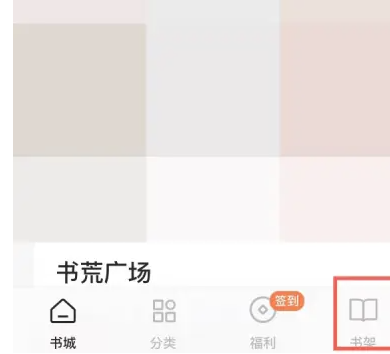
2. Accédez ensuite à la page [Bibliothèque] et cliquez sur l'option de menu masquée dans le coin supérieur droit.
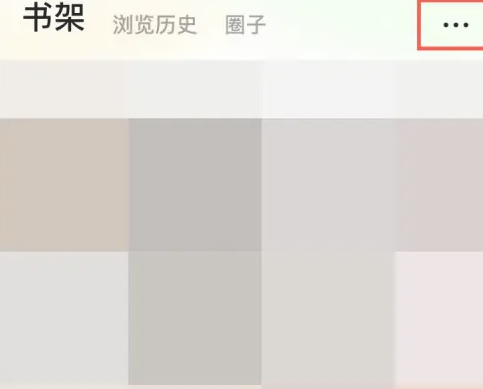
3. Enfin, sélectionnez [Changer de mode de liste] dans la liste contextuelle.
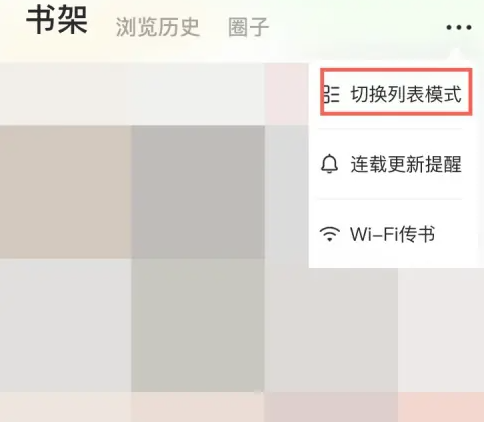
Ce qui précède est le contenu détaillé de. pour plus d'informations, suivez d'autres articles connexes sur le site Web de PHP en chinois!

Outils d'IA chauds

Undresser.AI Undress
Application basée sur l'IA pour créer des photos de nu réalistes

AI Clothes Remover
Outil d'IA en ligne pour supprimer les vêtements des photos.

Undress AI Tool
Images de déshabillage gratuites

Clothoff.io
Dissolvant de vêtements AI

Video Face Swap
Échangez les visages dans n'importe quelle vidéo sans effort grâce à notre outil d'échange de visage AI entièrement gratuit !

Article chaud

Outils chauds

Bloc-notes++7.3.1
Éditeur de code facile à utiliser et gratuit

SublimeText3 version chinoise
Version chinoise, très simple à utiliser

Envoyer Studio 13.0.1
Puissant environnement de développement intégré PHP

Dreamweaver CS6
Outils de développement Web visuel

SublimeText3 version Mac
Logiciel d'édition de code au niveau de Dieu (SublimeText3)
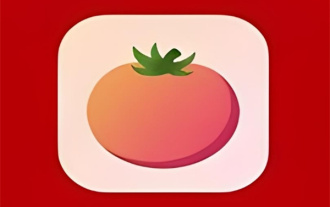 Comment écrire un roman sur Tomate
Feb 28, 2024 am 10:25 AM
Comment écrire un roman sur Tomate
Feb 28, 2024 am 10:25 AM
Le logiciel de roman Tomato rassemble non seulement de nombreux types de romans pour le plaisir des lecteurs, mais fournit également une plate-forme pour vous qui aimez la création pour montrer vos talents. Ici, vous pouvez non seulement lire des romans à votre guise, mais aussi devenir écrivain et partager et écrire vos propres histoires. Alors, comment démarrer votre parcours créatif sur le logiciel Tomato Novel ? Les utilisateurs qui souhaitent en savoir plus peuvent suivre ce guide tutoriel pour en savoir plus ! La réponse à la question de savoir comment écrire un roman dans Tomato Novel : [Tomato Novel]-[My]--[Writer Center]-[Write a Novel]. Étapes spécifiques : 1. Ouvrez d'abord le logiciel Tomato Novel, et après être entré dans la page d'accueil, nous cliquons sur [Mon] dans le coin inférieur droit ; 2. Ensuite, dans la page Ma, nous trouvons la fonction [Writer Center] et cliquons dessus. 3. Enfin, après avoir cliqué sur le milieu de la page Writer Center
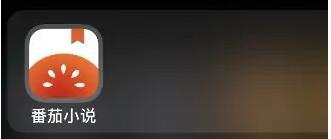 Comment enregistrer le numéro d'auteur de 'Tomato Novel'
Feb 26, 2024 pm 08:34 PM
Comment enregistrer le numéro d'auteur de 'Tomato Novel'
Feb 26, 2024 pm 08:34 PM
Tomato Novel est une plateforme de romans en ligne populaire. Elle offre la fonction d'enregistrer un compte d'auteur sur Tomato Novel, il vous suffit de suivre les directives de la plateforme, de remplir les informations correctes et de soumettre. Après une inscription réussie, vous pourrez publier vos propres romans sur la plateforme. J'espère que cela pourra aider tout le monde. Comment créer un compte d'auteur pour Tomato Novel ? 1. Ouvrez d'abord l'application Tomato Novel, comme indiqué dans la figure ci-dessous. 1. Après être entré dans l'interface, cliquez sur Mon dans le coin inférieur droit en bas, comme indiqué dans l'image ci-dessous. 3. Cliquez ensuite sur l'option « Devenir écrivain » pour vous inscrire en tant qu'écrivain, comme le montre la figure ci-dessous.
 Où écrire des romans dans Tomato Novels_Partage des méthodes d'écriture de Tomato Novels
Mar 20, 2024 pm 07:20 PM
Où écrire des romans dans Tomato Novels_Partage des méthodes d'écriture de Tomato Novels
Mar 20, 2024 pm 07:20 PM
Tomato Novel aide non seulement les utilisateurs à lire une variété de livres, mais peut également créer eux-mêmes en tant qu'auteur. Que dois-je faire si je veux écrire un roman ? Aujourd’hui la rédaction vous le dit, si vous voulez savoir, apprenons ensemble ! Partager comment créer des romans Tomato 1. Ouvrez d'abord le logiciel Tomato Novel, et après être entré dans la page d'accueil, nous cliquons sur [Mon] dans le coin inférieur droit ; 2. Ensuite, dans la page Ma, nous trouvons la fonction [Writer Center] et cliquez sur 3. Enfin, après avoir cliqué, cliquez simplement sur la fonction [Écrire un roman] dans la page Writer Center ;
 Quelle entreprise possède Tomato Novels ?
Mar 18, 2024 pm 01:45 PM
Quelle entreprise possède Tomato Novels ?
Mar 18, 2024 pm 01:45 PM
1. Tomato Novel est un logiciel de lecture développé par Beijing Zhending Technology Co., Ltd., et Beijing Zhending Technology est contrôlée à 100 % par ByteDance, donc Tomato Novel appartient à [ByteDance]. 2. Tomato Novel est un logiciel de lecture de romans en ligne qui s'engage à offrir une expérience de lecture de romans de haute qualité aux amateurs de livres. 3. Tomato Novels fournit un grand nombre de ressources novatrices, couvrant divers types de romans, notamment les romans d'arts martiaux, les romans d'amour, les romans fantastiques et d'autres catégories.
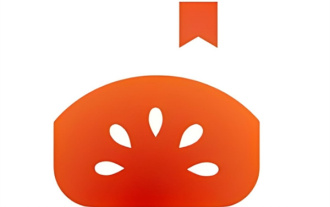 Où est la section commentaires de Tomato Novels ?
Feb 27, 2024 am 11:40 AM
Où est la section commentaires de Tomato Novels ?
Feb 27, 2024 am 11:40 AM
Dans le logiciel de roman Tomato, chaque roman est accompagné de commentaires riches, qui discutent du scénario ou commentent les personnages, ce qui ajoute plus de plaisir à la lecture du roman. Cependant, certains nouveaux utilisateurs peuvent être curieux de savoir comment ouvrir la section des commentaires. Maintenant, l'éditeur de ce site vous proposera ce guide didacticiel imaginaire, qui présentera en détail comment ouvrir la zone de commentaires des romans Tomato. Les utilisateurs qui souhaitent en savoir plus peuvent suivre cet article pour en savoir plus ! Comment ouvrir la zone de commentaires de Tomato Novel ? Réponse : [Tomato Novel]-[Roman]-[Icône à trois points]-[Paramètres des commentaires]-[Afficher tous les commentaires]. Étapes spécifiques : 1. Ouvrez d'abord le logiciel Tomato Novel, entrez dans la page d'accueil puis cliquez au hasard pour ouvrir un [roman] 2. Ensuite ;
 Quelles sont les différences entre svip et vip dans le roman de tomate_introduction détaillée à la différence entre svip et vip dans le roman de tomate
Mar 21, 2024 pm 02:56 PM
Quelles sont les différences entre svip et vip dans le roman de tomate_introduction détaillée à la différence entre svip et vip dans le roman de tomate
Mar 21, 2024 pm 02:56 PM
Tomato Novels a attiré d'innombrables lecteurs grâce à ses ressources documentaires massives et à son expérience utilisateur de haute qualité. Parmi eux, le système d'adhésion VIP offre aux utilisateurs des services privilégiés au-delà de l'expérience ordinaire, et SVIP est encore amélioré sur cette base. Alors, pour la majorité des amateurs de livres férus de romans sur la tomate, quelle est la différence entre SVIP et VIP ? Venez jeter un oeil avec l'éditeur ! La réponse à la différence entre svip et vip dans Tomato Novels : La différence réside dans le niveau d'adhésion, les droits et les prix. 1. svip1. Droits du porte-parole : les membres peuvent obtenir l'album photo électronique et le skin exclusif du centre des membres ; 2. Privilèges sans publicité : pendant le processus d'écoute et de lecture, toutes les publicités sont exemptées, la limite de temps d'écoute est levée et vous pouvez écouter et lire librement ; 3. Lecture Web par adhésion : Lisez le texte intégral du roman sur « Tomato Novel Network »,
 Combien gagne un auteur de roman sur la tomate ?
Mar 18, 2024 pm 01:52 PM
Combien gagne un auteur de roman sur la tomate ?
Mar 18, 2024 pm 01:52 PM
1. Les auteurs de romans sur la tomate s'appuient sur les publicités et les récompenses des lecteurs. Selon le sujet, le volume de lecture quotidien est de 10 000 et le taux de conversion varie de quelques dizaines à plus de 100 yuans. 2. Les facteurs qui affectent le niveau de revenu comprennent le nombre de lecteurs, le nombre de personnes qui suivent les mises à jour, le nombre de personnes qui ajoutent une bibliothèque, le nombre de personnes qui demandent des mises à jour, ainsi que le nombre de mots lu. taux, taux de lecture de chapitre, taux de lecture de chapitre suivant, etc. 3. D'une manière générale, tant que la « popularité » de l'article de l'auteur est plus élevée, les revenus de l'auteur ne diminueront pas.
 Comment lire des bandes dessinées de romans Tomato
Feb 27, 2024 pm 01:13 PM
Comment lire des bandes dessinées de romans Tomato
Feb 27, 2024 pm 01:13 PM
Le logiciel Tomato Novel est une plateforme de lecture très riche. En plus de fournir un grand nombre de ressources romanes, il couvre également une variété de ressources de bandes dessinées. Si vous êtes intéressé par la bande dessinée, Tomato Novels est définitivement un choix à ne pas manquer. Il existe de nombreux types de bandes dessinées ici, qui sont mises à jour en temps réel. Qu'il s'agisse de l'auteur ou de l'œuvre que vous aimez, vous pouvez la trouver avec précision. Alors, comment lire des bandes dessinées sur Tomato Novel ? les étapes. J’espère que cela pourra aider tous ceux qui en ont besoin. Comment lire les bandes dessinées du roman Tomato ? 1. Ouvrez l'application Tomato Novels. 2. Cliquez sur la bande dessinée. 3. Sélectionnez la bande dessinée que vous aimez et cliquez pour la regarder. 4. Faites glisser votre doigt vers le bas pour lire.






